首页 > APP > 办公 > OneNote app
如何用OneNote做思维导图 OneNote做思维导图教程
阅读热度:更新时间:2019-07-10
1、点击插入选项卡,点击形状功能,点击圆角矩形。
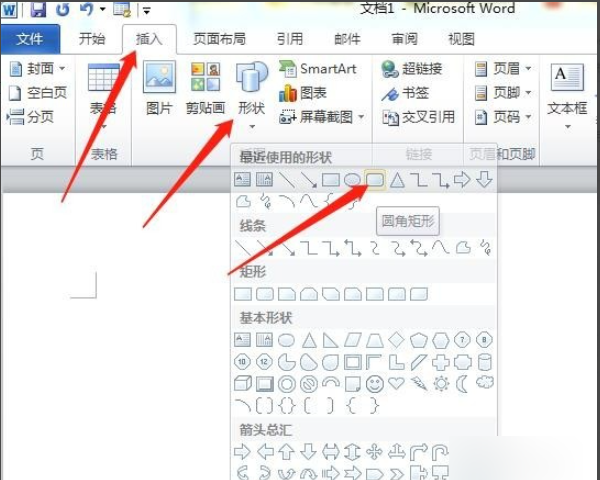
2、在编辑区中拉出一个圆角矩形,再对着矩形上的黄色菱形按住左右方向拉动可以调节圆角的弧度。
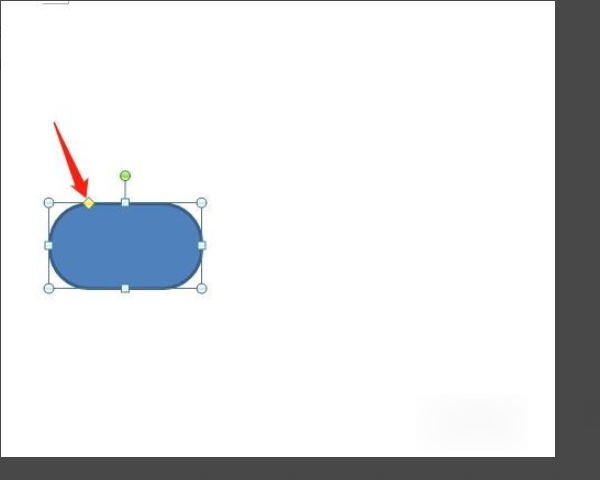
3、右击圆角矩形,点击添加文字,就可以在矩形框中输入文字。
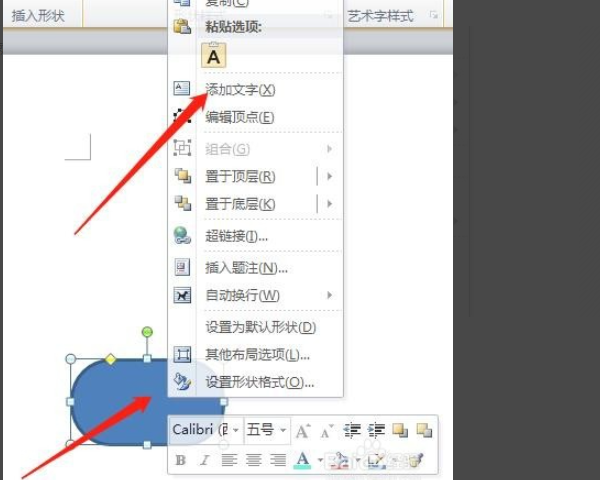
4、再点击插入选项卡,形状功能里的曲线。如图,在红箭头所示按顺序点出三个点,绘制出曲线。
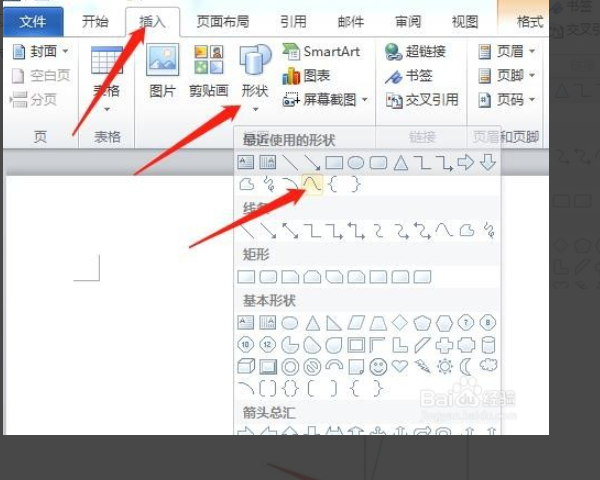
5、选中曲线,点击格式选项卡,点击边框,设置颜色,设置粗细。

6、再点击开始选项卡,点击复制按钮,再点击粘贴,出现第二条曲线。再点击格式,垂直旋转。移动到下方。

7、继续复制粘贴出第三条曲线,对着右侧控制点按住拉动调节形状。

8、调好后,同样再复制粘贴多一条出来。然后再执行格式,垂直旋转。移动好位置。
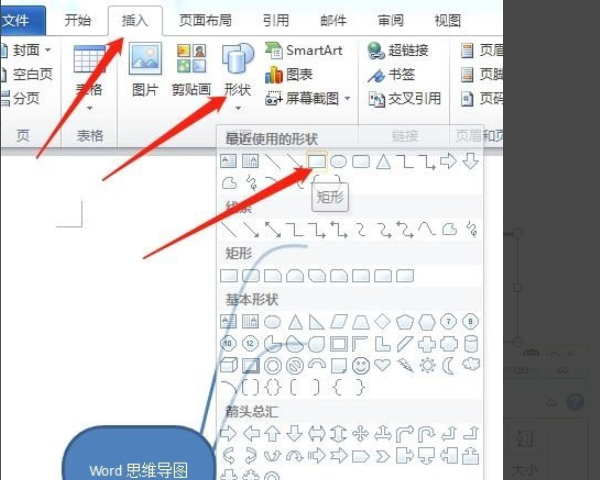
9、点击插入选项卡,点击艺术字,点击一种艺术字体,拉到导图上需要的位置,输入需要的文字。这样导图就做好了。
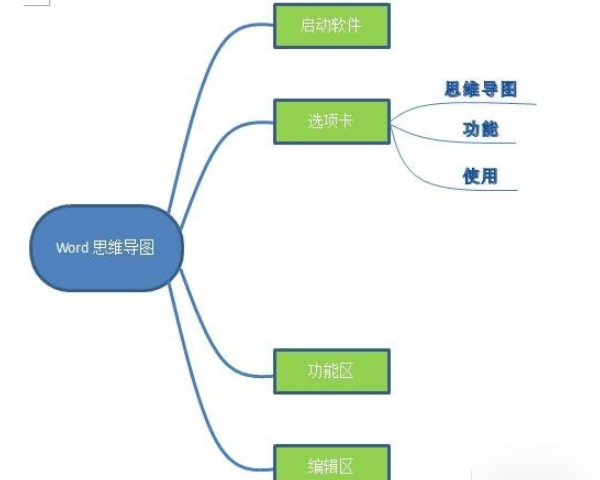
相关文章
精彩推荐
